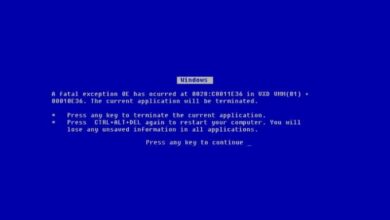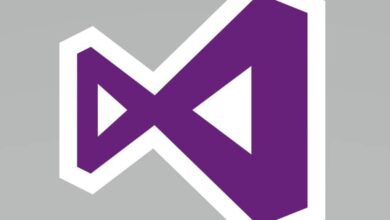Comment configurer, personnaliser ou modifier le menu de démarrage de Windows 10, 8 et 7

Windows est le système d’exploitation le plus connu et le plus utilisé au monde, appartenant à la société Microsoft, il est sur le marché depuis plus de 30 ans avec plus de 1000 millions d’utilisateurs utilisant ce système d’exploitation, avec un grand nombre de versions chacun avec une acceptation de mieux en moins par ses clients afin de continuer à s’adapter davantage à leurs besoins, sa version la plus récente est Windows 10.
Le système d’exploitation Windows pour certains peut sembler très confortable lors de son utilisation car il offre un grand nombre de fonctions qui permettent à l’utilisateur d’effectuer n’importe quelle action, en plus d’avoir un guide sur le site officiel de Microsoft expliquant étape par étape comment installer Windows à partir de zéro sur votre ordinateur au cas où vous ne l’auriez pas.
Et même si vous souhaitez télécharger une application ou un jeu pour votre ordinateur, Windows vous offre l’alternative de pouvoir télécharger facilement des applications via le Microsoft Store .
Quels changements la conception de Windows a-t-elle apportée?
Malgré le développement constant de nouvelles mises à jour logicielles et de système d’exploitation, Windows ne pouvait pas abandonner la conception de son interface, ce n’est qu’avec la version de Windows 8 que la société a décidé de donner une légère modification à la conception de son système, éliminant son menu de démarrage populaire situé en bas à gauche de la barre de démarrage, ce qui lui donne un look légèrement plus moderne et même futuriste.

Changement qu’ils modifieraient plus tard à nouveau en raison du mécontentement de plusieurs utilisateurs qui connaissaient déjà le bouton de menu typique, le ramenant dans la version de Windows 8.1 , et dans ses versions ultérieures donnant la possibilité de choisir entre avoir le Bouton de démarrage de Windows ou supprimez-le.
Cependant, il existe un grand nombre d’utilisateurs qui ne sont pas satisfaits de l’apparence proposée par ledit menu, exigeant un système plus personnalisable de la part de l’entreprise , que l’entreprise a pu comprendre et accepter, intégrant la possibilité de personnaliser entièrement son menu dans Windows. dix.
Comment configurer, personnaliser ou modifier le menu de démarrage de Windows 10, 8 et 7
Le menu Windows 10, par rapport à ses versions précédentes , offre une personnalisation étendue pour ses utilisateurs, qui pourront modifier des options telles que, changer sa taille ou ses couleurs grâce à une palette de couleurs variée.
Comment redimensionner le menu
Le menu Démarrer de Windows 10 occupe par défaut la moitié de l’écran de votre ordinateur, pour modifier sa taille suivez les étapes suivantes
- Ouvrez le menu Démarrer en cliquant sur l’icône en bas à gauche ou en appuyant sur le bouton Windows de votre clavier
- Déplacez le curseur dans le coin supérieur droit du menu cliquez et maintenez enfoncé lorsqu’il change de forme en double flèche
- Faites-le glisser vers le haut ou vers le bas pour redimensionner le menu selon vos préférences.
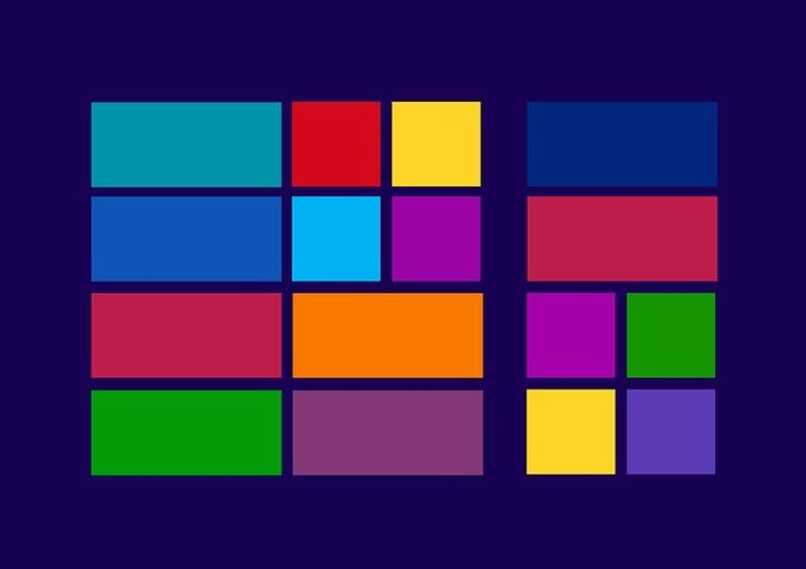
Changer les couleurs du menu
Si vous souhaitez changer la couleur du menu Windows 10, vous devrez aller dans les paramètres de l’ordinateur, puis sélectionnez l’option Personnalisation et ensuite dans les couleurs, choisissez la couleur que vous souhaitez pour le menu démarrer, ou vous pouvez également autoriser Windows à choisissez automatiquement la couleur la plus appropriée en fonction du fond d’écran de votre bureau.
Épinglez et détachez les applications du menu
Pour pouvoir effectuer cette fonction, il vous suffira de trouver l’application que vous souhaitez épingler, de faire un clic droit et de choisir l’option «Épingler pour démarrer» afin que l’application apparaisse sur le côté droit du menu de démarrage de Windows.
Personnalisez les icônes et les vignettes dans le menu
Les applications et les mosaïques seront commandées automatiquement, leur donnant la plus grande taille et en plaçant les applications les plus fréquentes en premier et celles que vous utilisez le moins. Si vous souhaitez configurer l’ordre et la taille de ces applications, procédez comme suit:
- Ouvrez le menu Démarrer
- Faites un clic droit sur l’application ou la vignette que vous souhaitez modifier et choisissez l’option «Redimensionner»
- choisissez la taille que vous préférez parmi les options proposées «petit, moyen, large ou grand»